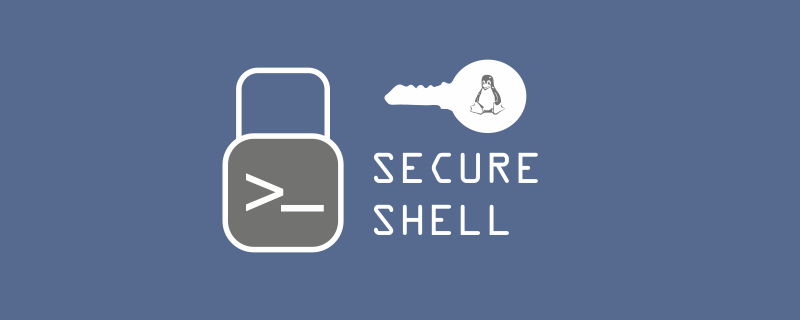Wine — это слой совместимости с Windows API, который позволяет приложениям и играм, созданным для Microsoft Windows, работать в Linux, macOS и Android (экспериментальная версия). При запуске Windows-приложения через Wine не происходит эмуляции кода или виртуализации, отсюда и возникло название (Wine Is Not an Emulator — «Wine это не эмулятор»).
Я часто вижу, как пользователи Debian 10 и Ubuntu, которые пытаются установить Wine, сталкиваются с проблемами зависимости, поэтому я решил написать статью о правильной установке версий Wine Staging, Development и Stable (хотя у этих версий нет проблем с зависимостями).
В этой статье описываются простые и понятные инструкции по установке Wine Staging, Development и Stable (хотя на данный момент нет проблем с их установкой) для Ubuntu 19.10, 19.04, 18.04 или 16.04, Linux Mint 19.* и 18.*, и Debian 10, который работает не только с установленным в данный момент Wine, но и с его будущими обновлённым версиями.
Для этого мы будем использовать репозиторий Wine OBS, который на загрузочной странице WineHQ рекомендуется для загрузки libfaudio0. Этот репозиторий OBS включает в себя также последнюю версию Wine Stable, Development и Staging, поэтому вам нужно использовать только его, не добавляя к нему репозиторий WineHQ. Это может казаться немного запутанным, но приведенные ниже инструкции по установке довольно простые.
Стоит отметить, что отсутствующая зависимость libfaudio0 была добавлена в Debian bullseye / sid и в Ubuntu 19.10, который будет запущен в ближайшее время, поэтому это проблема присуща только для более старых выпусков.
Добавляем подходящий репозиторий для вашей ОС
Для начала добавим необходимый репозиторий, который подходит вашей ОС. Для Ubuntu версий до 19.10 и Debian, Linux Mint необходимо ставить репозиторий Wine OBS, который включает libfaudio0 (в отличие от WineHQ репозитория https://dl.winehq.org, не имеющего этой зависимости).
Для Ubuntu 20.10, 20.04 и 19.10 (и других дистрибутивов Linux, основанных на этих версиях Ubuntu, таких, как Pop! _OS 20.10, 20.04 или 19.10 и т. д.) следует использвать основной репозиторий Wine. Так как libfaudio в любом случае доступен в официальных репозиториях Ubuntu 20.10, 20.04 и 19.10, а использование репозитория Wine OBS на самом деле вызовет проблемы с зависимостями в этой версии Ubuntu.
Команды загружают и добавляют ключ репозитория, затем добавляют репозиторий Wine OBS в каталог /etc/apt/sources.list.d/wine-obs.list, и после этого обновляют источники программного обеспечения. Выберите свою ОС и версию и выполните их.
Ubuntu 19.04
А также другие дистрибутивы Linux, основанные на этой версии Ubuntu, например Pop! _OS 19.04 и т. д.:
wget -O- -q https://download.opensuse.org/repositories/Emulators:/Wine:/Debian/xUbuntu_19.04/Release.key | sudo apt-key add -
echo "deb http://download.opensuse.org/repositories/Emulators:/Wine:/Debian/xUbuntu_19.04 ./" | sudo tee /etc/apt/sources.list.d/wine-obs.list
sudo apt updateUbuntu 18.04 или Linux Mint 19.*
А также другие дистрибутивы Linux, основанные на этой версии Ubuntu, например Pop! _OS 18.04 и т. д.):
wget -O- -q https://download.opensuse.org/repositories/Emulators:/Wine:/Debian/xUbuntu_18.04/Release.key | sudo apt-key add —
echo «deb http://download.opensuse.org/repositories/Emulators:/Wine:/Debian/xUbuntu_18.04 ./» | sudo tee /etc/apt/sources.list.d/wine-obs.list
sudo apt updateUbuntu 16.04 или Linux Mint 18.*
wget -O- -q https://download.opensuse.org/repositories/Emulators:/Wine:/Debian/xUbuntu_16.04/Release.key | sudo apt-key add —
echo «deb http://download.opensuse.org/repositories/Emulators:/Wine:/Debian/xUbuntu_16.04 ./» | sudo tee /etc/apt/sources.list.d/wine-obs.list
sudo apt updateDebian 10 (Buster)
wget -O- -q https://download.opensuse.org/repositories/Emulators:/Wine:/Debian/Debian_10/Release.key | sudo apt-key add —
echo «deb http://download.opensuse.org/repositories/Emulators:/Wine:/Debian/Debian_10 ./» | sudo tee /etc/apt/sources.list.d/wine-obs.list
sudo apt updateUbuntu 19.10
wget -nc https://dl.winehq.org/wine-builds/winehq.key
sudo apt-key add winehq.key
echo «deb https://dl.winehq.org/wine-builds/ubuntu/ eoan main» | sudo tee /etc/apt/sources.list.d/wine.list
sudo apt updateUbuntu 20.04 или Linux Mint 20
wget -nc https://dl.winehq.org/wine-builds/winehq.key
sudo apt-key add winehq.key
echo «deb https://dl.winehq.org/wine-builds/ubuntu/ focal main» | sudo tee /etc/apt/sources.list.d/wine.list
sudo apt updateUbuntu 20.10
wget -nc https://dl.winehq.org/wine-builds/winehq.key
sudo apt-key add winehq.key
echo «deb https://dl.winehq.org/wine-builds/ubuntu/ groovy main» | sudo tee /etc/apt/sources.list.d/wine.list
sudo apt updateУстановка
Теперь вы можете установить Wine Staging, Development или Stable на Ubuntu (Linux Mint, Pop! _OS и т. д.) или Debian, используя определенную команду для нужной версии.
Wine Staging
sudo apt install --install-recommends winehq-stagingWine Development
sudo apt install --install-recommends winehq-develWine Stable
sudo apt install --install-recommends winehq-stable